Ao tentar executar um Serviço do Windows, como o Serviço de Política de Diagnóstico, você receberá a seguinte mensagem de erro - O Windows não conseguiu iniciar o Serviço de Política de Diagnóstico. Nesta postagem, veremos o que você pode fazer se o Serviço de Política de Diagnóstico não estiver sendo executado no Windows 10. Caso você não saiba, o Serviço de Política de Diagnóstico permite a detecção, solução de problemas e resolução de problemas para componentes do Windows em seu sistema operacional Windows.
O Windows não conseguiu iniciar o Serviço de Política de Diagnóstico
A mensagem de erro também pode exibir um Acesso negado mensagem. Isso ocorre quando o processo “MpsSvc” não tem as permissões necessárias para as chaves de registro relacionadas. O problema pode ocorrer quando a conta Instalador confiável está faltando as permissões para uma chave de registro. Portanto, para resolver esse problema, precisaremos assumir o controle total e a propriedade das chaves do Registro.
Antes de começar, crie primeiro um Ponto de Restauração do Sistema para que você possa restaurar o seu computador se sentir a necessidade de.
Abra a caixa de diálogo 'Executar' pressionando a tecla Windows + R em combinação. Na caixa que se abre, digite 'regedit' e pressione a tecla 'Enter'.
Quando o Editor do Registro abrir, navegue até o seguinte endereço de caminho -
HKEY_LOCAL_MACHINE \ SYSTEM \ CurrentControlSet \ Services \ DPS \ Parameters
Clique com o botão direito no 'Parâmetros'chave e escolha'Permissões'.

Em Nomes de grupo ou usuário, selecione sua conta.
Então, sob o Permitir coluna em Permissões, certifique-se de que Controlo total e Leitura caixas estão marcadas.
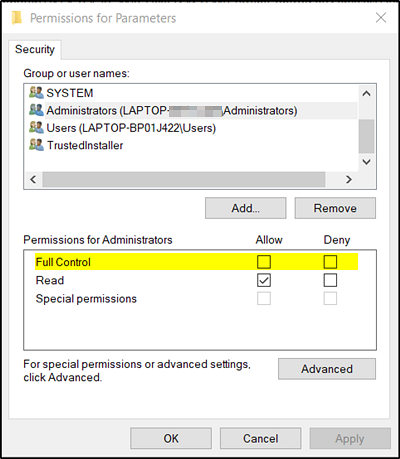
Clique em Aplicar / OK.
Depois disso, navegue até esta chave:
HKEY_LOCAL_MACHINE \ SYSTEM \ CurrentControlSet \ Control \ WDI \ Config
Aqui, clique com o botão direito no Config chave e selecione Permissões.
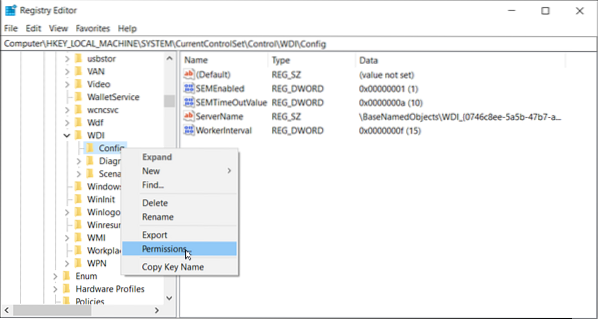
Clique em Adicionar e digite Serviço NT \ DPS na caixa e clique em OK.
Selecione 'DPS'e marque a caixa Controle total. Clique em OK e feche o Editor do Registro.
Reinicie o seu computador e verifique se o problema foi resolvido.
GORJETA: Você também pode usar nosso freeware RegOwnit, que permite assumir o controle total das chaves de registro do Windows facilmente.
Leitura relacionada: O Serviço de Política de Diagnóstico não está em execução.

 Phenquestions
Phenquestions


